検索はキーワードに基づいています。
例:「手順」
自然言語で検索しないでください
例:「新しいプロシージャを作成するにはどうすればよいですか?」
レンダープロキシ
レンダープロキシ機能を使用すると、シーン内の1つまたは複数のメッシュアイテムレイヤーを完全に削除し、レンダー時まで再度読み込まれない外部ファイルにオフロードできます。保存されたレイヤーは、単純なバウンディングボックスによってマスターシーン内で置き換えられます。または、表示のみに使用される保存されたファイルの代替バージョンが必要な場合。
これは、2つのワークフロープロセスを容易にするためのものです。高解像度メッシュをシーンファイルのバウンディングボックスで置き換えると、ファイルが軽量になり、ナビゲーションがスムーズになり、ファイルの保存時間が短縮されます。また、保存されたプロキシファイルに外部から追加の作業を適用することもできます。変更されたファイルがレンダリング時に読み込まれると、プロキシに保存されたすべての更新が最終的なレンダリングイメージに反映されます。
使用法
プロキシアイテムを作成するための推奨ワークフローは、特定のシーンで通常のメッシュアイテムレイヤーとして作成されることです。ターゲットアイテムレイヤーを右クリックして、メッシュアイテムをレンダープロキシに変換できます。 アイテム一覧、コンテキストメニューを開きます。を選択Convert to Proxyコマンドを使用して、OS固有のダイアログを開き、プロキシファイルの場所と名前を指定します。クリックした後Save、次のダイアログが開きます。

のFilenameオプションは常に、前のOSダイアログで定義された場所を参照します。プロキシアイテムを変換する追加オプションもあります。 静的メッシュアイテムエクスポート。メッシュを静的メッシュに変換することは破壊的であるため、通常はこのオプションを無効にしてください。静的メッシュを直接編集したり、変形したりすることはできません。ただし、ファイルサイズが小さくなるため、外部化されたファイルを編集する必要がなくなったときに有効にすることをお勧めします。クリックOKメッシュアイテムを外部として書き出す.lxoコマンドが呼び出されたときに選択されたレイヤーを含むシーンファイル。結果の各レイヤーは、境界ボックスだけで表されます。プロキシを作成すると、結果のアイテムは元のメッシュにあった変換値またはキーフレームアニメーションを継承してマスターシーンに保持しますが、メッシュがシーンの一部ではなくなったため、変形ベースのアニメーションは適用されません。境界ボックスを選択すると、 Itemsリストには、 Propertiesビューポートパネル。
レンダープロキシワークフローの考慮事項
レイヤーがシーンでレンダープロキシに変換されると、元のジオメトリレイヤーはレンダリング時にのみ読み込まれ、ジオメトリ自体はマスターシーンの一部ではなくなります。これにより、関連する頂点マップが除外され、その他の関連する関連データにマスターシーンでアクセスできなくなります。このため、レンダープロキシは、 Modoジオメトリは実際にはレンダリング時までシーンの一部ではないため、のデフォーマ。移動、拡大縮小、回転などの変換アニメーションをプロキシレイヤーに適用すると、うまくレンダリングされます。
シェーディングのグローバルな性質によりModo、プロキシアイテムが作成されても、関連するシェーダーツリーレイヤーは別のサーフェスの一部である可能性があるため、マスターシーンに残ります。それにもかかわらず、これらのレイヤーをさらに編集しても、プロキシアイテムのシェーディングには影響がありません。プロキシファイル自体の変更された設定のみがレンダリングイメージに反映されますReplace Shadersオプションが有効になり、オーバーライドとして機能します。マスターシーンでプロキシサーフェスをさらに編集する必要がなく、余分なシェーダーツリーレイヤーを削除してメニューバーコマンドを適用することが望ましい場合Texture > Purge Unused Materials未使用のサーフェスを削除します。サーフェスが残っている場合は、他の場所にまだ適用されているか、デフォルト以外の(マテリアル以外の)タグを使用してマスクされている可能性があります。
プロキシプロパティのレンダリング
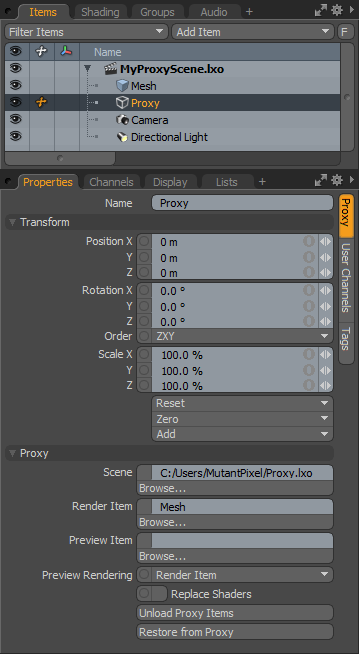
| オプション | 説明文 |
|---|---|
|
Name |
現在のアイテム名を表示します。フィールドをクリックして新しい名前を入力することで変更できます。 |
|
Transform |
|
|
Position |
XYZ空間でアイテムを数値で配置できるようにするアイテム変換。デフォルトでは、 Position変換は中心位置から始まります。 |
|
Rotation |
アイテムの回転を数値で設定できるアイテム変換。デフォルトでは、 Rotation変換は中心位置から始まります。 |
|
Order |
回転がカメラアイテムに適用される順序を設定できます。回転が適用される順序を変更すると、ジンバルロックを削減または排除できる場合があります。 |
|
Scale |
アイテムのサイズを数値で設定できるアイテム変換。デフォルトでは、スケール変換は中心位置から始まります。 |
|
Reset |
選択した変換値をにリセットします(0,0,0)アイテムをデフォルトの状態に戻します。 |
|
Zero |
選択した変換プロパティ値をにリセットします0、中心位置とメッシュ位置はそのままにします。 |
|
Add |
変換アイテムは、その変換値を格納し、位置、回転、スケールを制御するアイテムに関連付けられたチャネルグループです。デフォルトでは、新しいアイテムには変換アイテムが関連付けられていません(ただし、ここでは、 Propertiesパネル)。必要な変換のみが必要に応じて追加され、シーンのオーバーヘッドが削減されるため、これは最適化として役立ちます。それらを追加する方法はいくつかあります。1つは、さまざまな変換ツールの1つを使用して(または値の入力フィールドを編集して)ターゲット項目を単純に変換する方法です。このアクションにより、特定の変換アイテムが自動的にChannelsビューポートリスト。のAddこの関数を使用して、選択した変換のセットをChannelデフォルトを維持しながらリスト0,0,0値(参照に必要なステップ。チャネルをオーバーライドするために、最初に存在する必要があります)。 |
|
Proxy |
|
|
Scene |
へのパスを表します.lxoでエクスポートされた元のプロキシレイヤを含むファイルConvert to Proxyコマンド。プロキシファイルを移動する必要がある場合は、このオプションを使用して、ファイルの新しい場所をBrowseオプション。 |
|
Render Item |
プロキシの特定のアイテムレイヤー名を表します.lxoレンダリング時にロードされるファイル。 |
|
Preview Item |
デフォルトでは、レンダープロキシアイテムは、バウンディングボックスによって3Dビューポートに表示されます。実際のジオメトリのより代表的なものが必要な場合(アニメーションの目的など)、 Preview Itemオプションは、プロキシからの代替メッシュアイテムレイヤーを提供します.lxoこれは、境界ボックスの代わりにマスターシーンの3Dビューポートに表示されます。実際のプロキシメッシュを含め、これは何でもかまいませんが、プロキシの目的に反します。それでも、プレビュープロキシがレンダリングされるジオメトリを表すものである場合は有益です。これは多くの場合、保存されたプロキシを開いて作成できます.lxo個別に、レンダープロキシアイテムレイヤーを複製し、新しく複製されたレイヤー内の不要なジオメトリを削除します。のポリゴンリデュースツールは、妥当なプレビュージオメトリを生成するのにも役立つことが判明する場合があります。次に、プロキシを保存します.lxoファイル、次にマスターシーンで、 Preview Itemオプション。 |
|
Preview Rendering |
レンダープロキシアイテムは実際のマスターシーンの一部ではなく、レンダリング時にのみメモリに読み込まれるため、どのアイテムにも表示されません。 PreviewまたはRayGLビューポート。これは改善することができますPreviewを有効にすることによりPreview Proxiesオプションですが、これによりレンダープロキシがメモリにロードされたままになり、メモリ節約のメリットがなくなります。のPreview Renderingオプションは、プロキシ内で追加のオプションのメッシュアイテムレイヤーを指定する手段を提供します.lxo実際のプロキシメッシュの代わりにプレビューレンダリング専用に使用されます。 |
|
Replace Shaders |
プロキシアイテムを作成すると、関連するすべてのシェーダーはマスターシーンに残りますが、保存時にプロキシシーンに複製されます。プロキシアイテムファイルのクローンサーフェスは、レンダリングで参照されるサーフェス設定です。ときReplace Shadersオプションが有効な場合、マスターシーンに含まれるシェーディング情報を変更してサーフェスを変更し、プロキシの設定をオーバーライドできます。 |
|
Unload Proxy Item |
すべてのプロキシデータをメモリから削除し、再初期化して、生成時の初期状態に設定します。 |
|
Restore from Proxy |
メッシュアイテムレイヤーを本格的なメッシュレイヤーのプロキシとして復元します。このコマンドは、保存されたファイルをディスクから削除しません。また、プロキシファイルに加えられた変更は、ファイルが静的メッシュとして保存されているかどうかを含め、結果のジオメトリに反映されます。 |
役に立たなかったのでごめんなさい
なぜこれが役に立たなかったのですか? (当てはまるもの全てをご確認ください)
ご意見をいただきありがとうございます。
探しているものが見つからない場合、またはワークフローに関する質問がある場合は、お試しくださいファウンドリサポート。
学習コンテンツを改善する方法についてご意見がございましたら、下のボタンを使用してドキュメントチームにメールでお問い合わせください。
フィードバックをお寄せいただきありがとうございます。